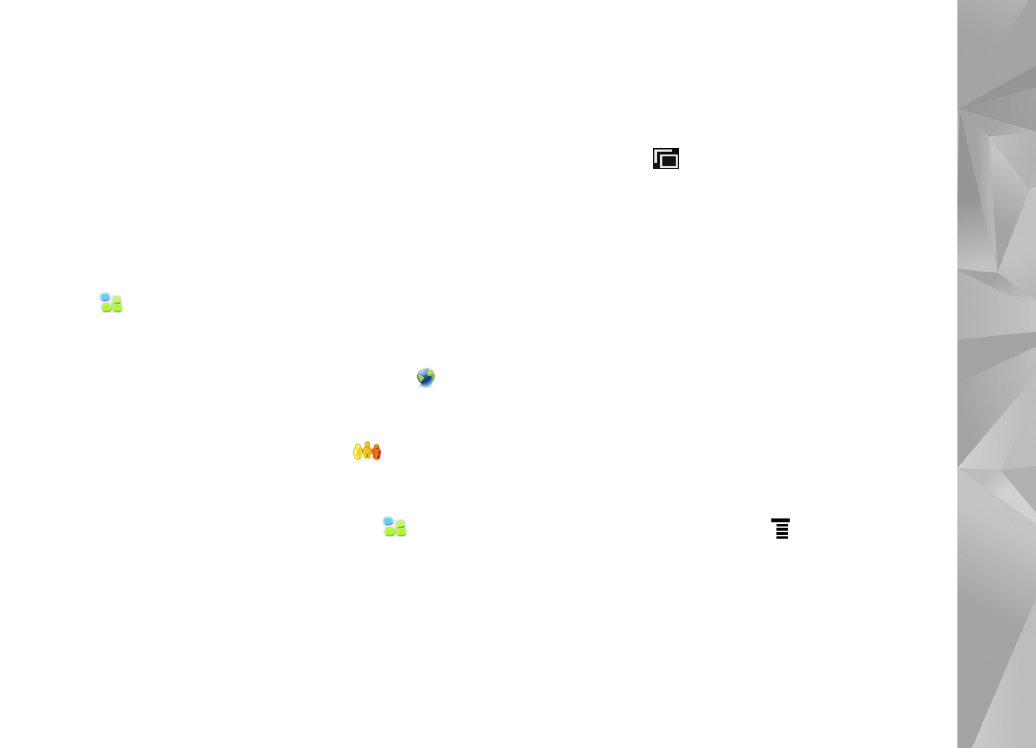
Opgavenavigator
Opgavenavigatoren (1) indeholder ikoner, du kan trykke
på for at åbne nye programmer og skifte mellem åbne
programmer.
Hvis du vil vælge en valgmulighed i en menu, skal du trykke
på den. Du kan lukke menuen ved at trykke på et andet
område på skærmen.
Opgavenavigatoren indeholder følgende elementer som
standard. Hvis du vil ændre elementerne, skal du trykke
på
og vælge
Indstillinger
>
Kontrolpanel
. Vælg
Paneler
i
Kontrolpanel
. Du finder yderligere oplysninger
i enhedens hjælpefunktion.
Første element: Internetbrowseren – tryk på
for
at få adgang til internetfunktioner, som f.eks. et nyt
browservindue og bogmærker.
Andet element: Kontakter – tryk på
for at få vist
dine kontakter, få adgang til din e-mail, foretage
internetopkald og sende chatbeskeder.
Tredje element: Programmenu – tryk på
for at få
adgang til alle installerede programmer. Du kan ændre
menuens udseende ved at vælge
Indstillinger
>
Kontrolpanel
. Vælg
Paneler
i
Kontrolpanel
.
Funktion til programskift – funktionen til programskift
(7) indeholder ikonerne for de programmer, der er åbne.
Ikonerne for de tre programmer, der senest er blevet åbnet,
vises i funktionen til programskift. Hvis der er åbnet
flere forekomster af et program (f.eks. flere
internetbrowservinduer), er der ét programikon for
gruppen. Hvis du vil se alle programmer, der kører,
skal du trykke på
.
Hvis du vil skifte program, skal du trykke på det
pågældende ikon i funktionen til programskift. Hvis du
trykker på et ikon og holder pennen nede, vises der et
værktøjstip.
Ikonerne i funktionen til programskift blinker, når du
modtager nye e-mails eller chatbeskeder,
godkendelsesanmodninger og -svar eller invitationer
til gruppechat.
Når der kører programmer i baggrunden, øges brugen
af batteriets strøm, og dets levetid reduceres.